> 职场
solidwoks如何绘制弹簧(solidwoks画弹簧有几种方法)
导语:SolidWorks中快速绘制弹簧的两种方法(下):螺旋线扫描
在上一篇中我们讲了利用直线扭曲扫描的方法快速绘制弹簧,这种方法的优点就是简单快捷,但是不是很正规的做法。下面就和大家介绍另一种方法:螺旋线扫描,这个方法是比较正规的,可以绘制各种标准的弹簧,包括各种扭簧,变径弹簧等等。
第一步:新建零件,选择前视基准面进入草图界面,绘制草图1:绘制一个直径为30的圆,这个是弹簧的中心直径。
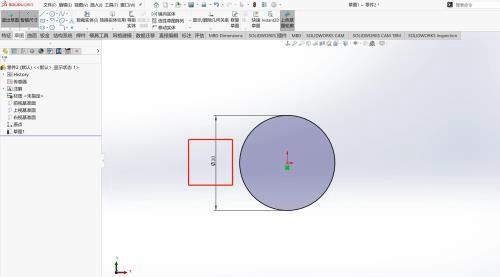
第二步:特征命令栏里面点击【曲线】,下拉菜单找到【螺旋线/涡状线】,然后选择草图1的圆,此时左边界面出现【螺旋线/涡状线】的参数菜单。如下图:
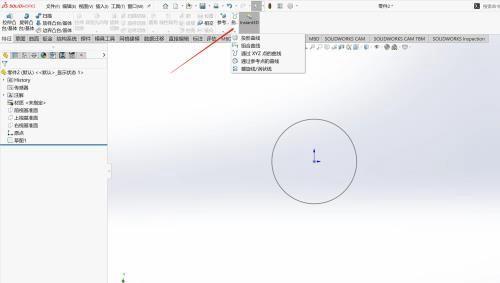
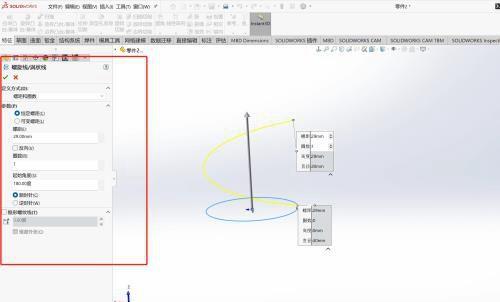
第三步:创建螺旋线。定义方式:选螺距和圈数(其他的也可以);
参数:选恒定的螺距(可变螺距下面再讲);
螺距:10mm;
圈数:10圈;
起始角度:180°,这里比较重要,一般填四个象限度,即0°,90°,180°,270°,利于后面绘制横截面。
点击确定完成螺旋线的绘制。
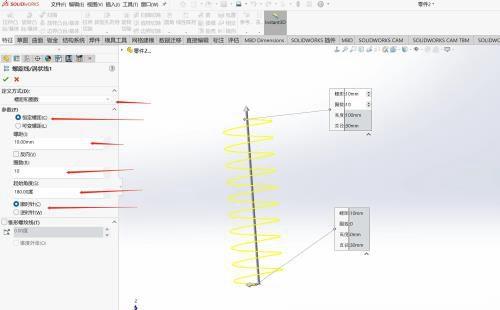
第四步:选择与螺旋线起始点垂直的面值为基准面,进入草图,绘制草图2:画一个直径为2的圆,作为弹簧的横截面,注意:圆心必须和螺旋线的起始点重合。
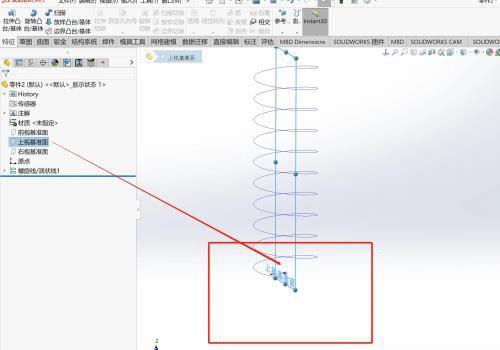

第五步:特征命令栏里面点击【扫描】,草图轮廓选圆,路径选螺旋线,点击确定,简单的弹簧就建模完成了。(可变螺距下一篇再讲,篇幅有点长了)
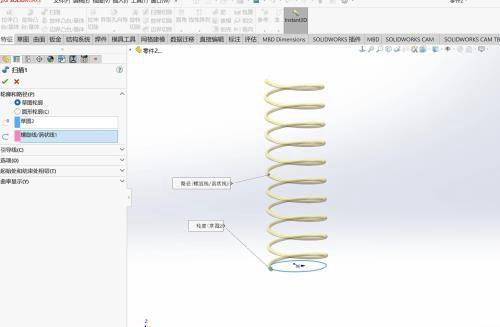
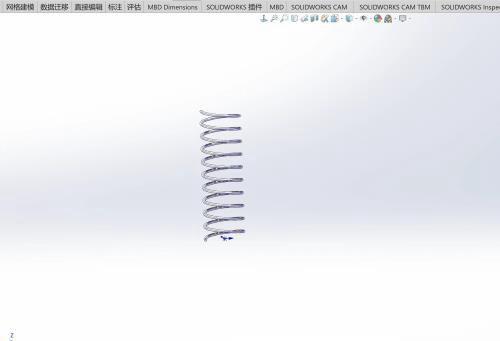
免责声明:本站部份内容由优秀作者和原创用户编辑投稿,本站仅提供存储服务,不拥有所有权,不承担法律责任。若涉嫌侵权/违法的,请反馈,一经查实立刻删除内容。本文内容由快快网络小茜创作整理编辑!